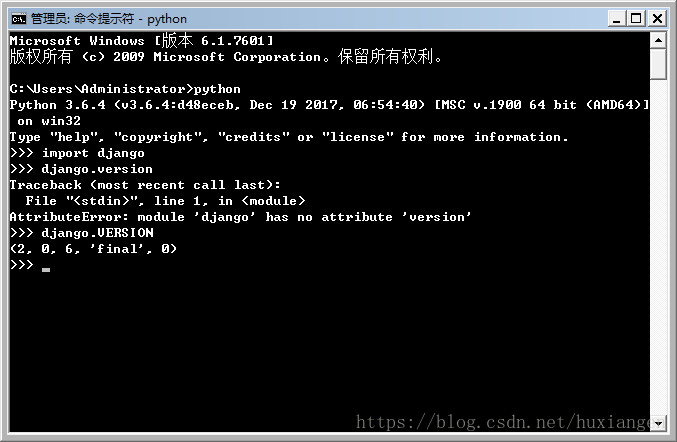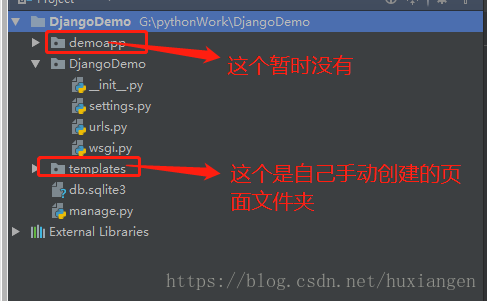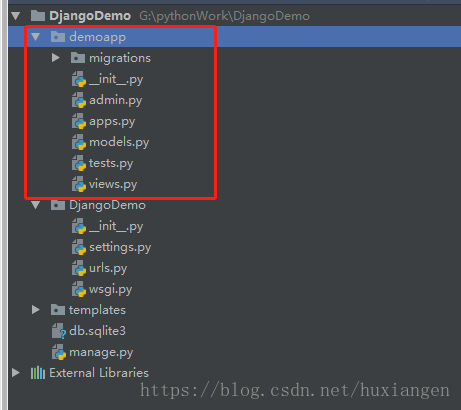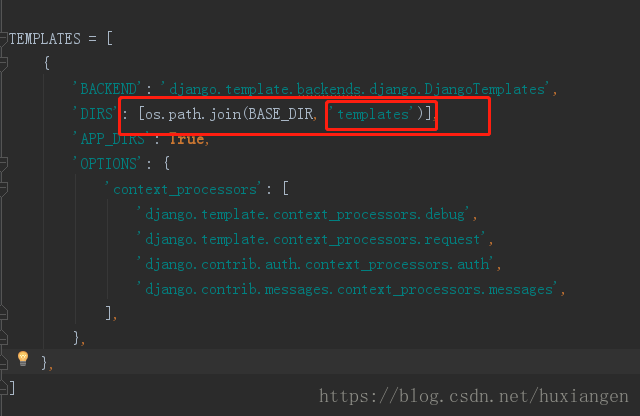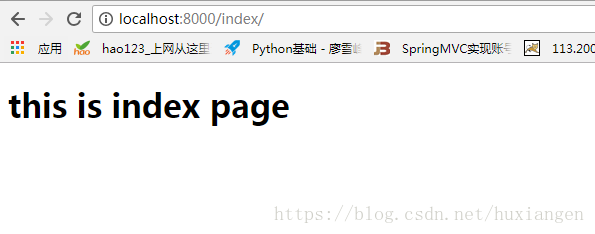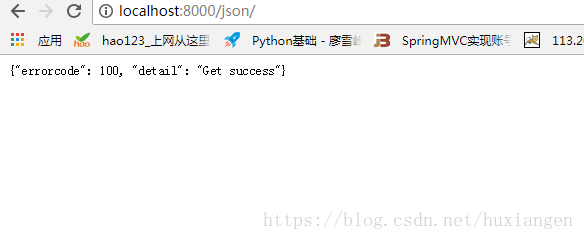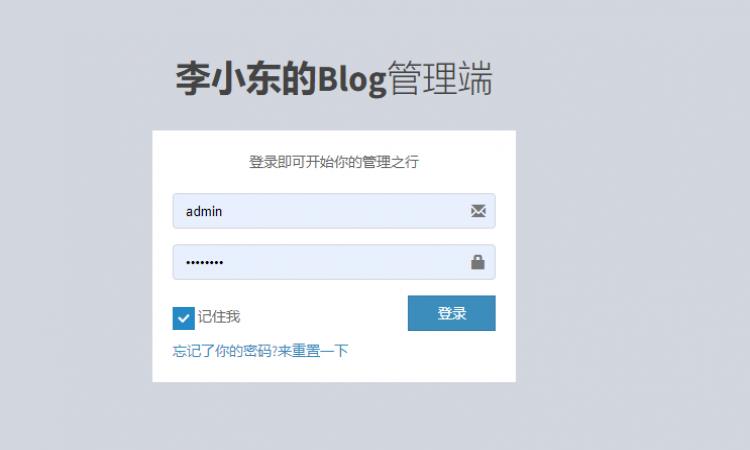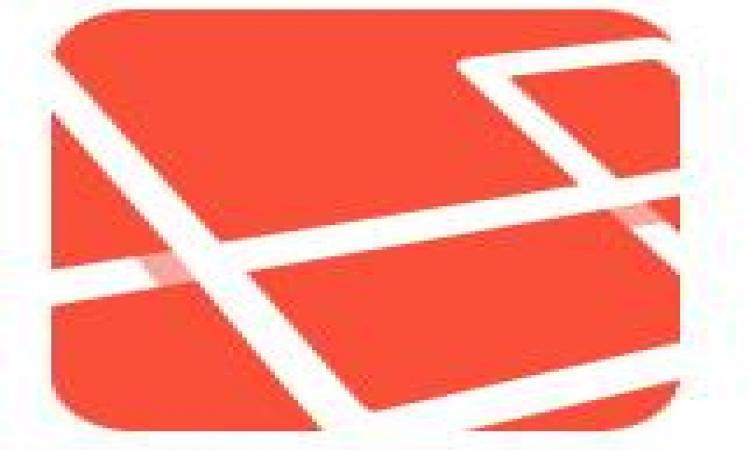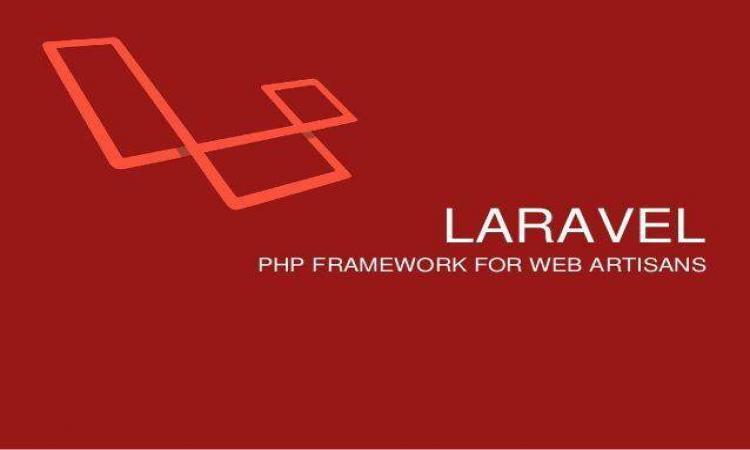您现在的位置是:首页 > 经验记录>Python3日记>Python3搭建Django框架-转载 网站首页 Python3日记
Python3搭建Django框架-转载
最近在学习python语言,学过python的都知道Django是python web项目中比较好的一个框架,于是我也就去研究了一下,在这里把搭建步骤和遇到的问题给大家分享一下,有什么地方不明吧的也可以加关注我们一起讨论学习。
Django框架搭建步骤如下:
1.首先,你需要安装Python环境,我本机是安装的Python3.6.4;以及我们要用的Django,我这里安装的是最新的版本是2.0.6版本,大家可以去官网下载,下载下来之后解压缩,然后再cmd 中进入到解压缩后的目录,这个目录下面有个setup.py文件 ,然后在cmd上面输入python setup.py install ;等待安装即可。
2.安装完成之后进行一个测试,看是否安Django成功,在cmd中输入python 进入到python交互界面,然后import django回车,在输入django.VERSION 会出现如下界面,表示你已经安装Django成功。
3.找到你的python工作空间,(我平时是用的pycharm编辑器,这里所说的工作空间是指编辑器一般项目的存放目录);在cmd中进入到工作空间,然后输入python django-admin.py startproject DjangoDemo(注:如果提示找不到django-admin.py或者工作空间中没有生成一个DjangoDemo文件夹,那么证明你的环境有问题,这时我们可以这样操作,将django-admin.py的物理路径写上,django-admin.py 一般会在python安装目录的\Python36-32\Scripts文件夹下,把命令改成python G:\Python\Python36-32\Scripts\django-admin.py startproject DjangoDemo 在执行一次应该就OK了)执行完之后的文件夹目录结构如下:
图中标红的是后续创建的,以上这步不会自动生成。
4.创建APP应用,cmd进入到我们的项目工程文件夹下面(从上面可以看到有一个manage.py的python文件)然后在cmd中输入python manage.py startapp demoapp 即可创建上图中的demoapp文件,如下图:
到这一步基本大家完成,现在来配置访问路径及页面:
5.打开settings.py文件
①、更改INSTALLED_APPS,将第四步创建的app名字加到里面
②、更改TEMPLATES,将我们创建的html页面模板文件夹加入其中
6.demoapp中的views.py中代码如下:
from django.shortcuts import render
from django.http import HttpResponse
import json
def Index(request):
return render(request, 'index.html')
def getJson(request):
resp = {'errorcode': 100, 'detail': 'Get success'}
return HttpResponse(json.dumps(resp), content_type="application/json")
有两个访问接口,一个是跳转页面方法,一个是获取json方法。
7.打开urls.py配置访问映射
from django.urls import path
from demoapp import views
urlpatterns = [
#path('admin/', admin.site.urls),
path('index/',views.Index),
path(r'json/',views.getJson),
]
8.在我们创建的templates文件夹下面创建一个index.html页面
this is index page
到此为止已经全部配置完成,现在去启动服务:
9.cmd进入到DjangoDemo文件家中输入python manage.py runserver启动服务,一般默认端口是8000
在页面输入http://localhost:8000/index/
在页面输入http://localhost:8000/json/
到这也就搭建完成了,希望能帮助到你,有什么问题大家可以评论或者关注留言,我们相互学习交流。
项目源码gitHub地址:https://github.com/huxiangen/DjangoDemo
---------------------
作者:huxiangen
来源:CSDN
原文:https://blog.csdn.net/huxiangen/article/details/80701207
版权声明:本文为博主原创文章,转载请附上博文链接!
随机推荐
- uniapp安卓打包使用及获取签名方法,自生成证书
- linux(ubuntu18.04)虚拟机目录挂载映射到windows目录
- Laravel自带SMTP邮件组件实现发送邮件(QQ、163、企业邮箱都可)
- Ubuntu18.04 lnmp nginx1.14 PHP7.2 MySQL5.7 安装 配置
- PS插件:打开编辑&保存webp格式图片
- Git如何初始化本地已有项目
- 在阿里云ECS服务器Ubuntu16.04LTS上部署apache2+php+mysql环境
- Mysql常用、查询,修改,删除等方法
- Ubuntu上安装和配置Supervisor及运行pkg_resources.DistributionNotFound:报错处理
- 速度太慢或直接失联?Golang 如何设置为国内镜像